Outlook 2016: Πώς να δημιουργήσετε και να χρησιμοποιήσετε μια υπογραφή

Η προσθήκη μιας υπογραφής στην έκδοση desktop του Outlook δεν έχει αλλάξει πολύ τις τελευταίες εκδόσεις. Ωστόσο, εάν είστε νέοι στο Outlook 2016, δείτε πώς γίνεται.
Μπορείτε να εξατομικεύσετε τα email σας με μια υπογραφήπου παρέχει βασικά στοιχεία επικοινωνίας που μπορούν να χρησιμοποιήσουν οι παραλήπτες για να αλληλεπιδράσουν μαζί σας. Σκεφτείτε το ως έναν τρόπο σύνδεσης μιας επαγγελματικής κάρτας σε κάθε νέο μήνυμα ή απάντηση που στέλνετε. Μπορείτε επίσης να έχετε πολλές υπογραφές για διαφορετικούς λογαριασμούς. Χρησιμοποιώντας το Outlook στο Office 2016 ή στο Office 365, θα σας δείξουμε πώς να το ρυθμίσετε.
Τύποι πληροφοριών που πρέπει να συμπεριληφθούν στην υπογραφή σας
- Λαβή κοινωνικών μέσων, δηλαδή Twitter, Facebook, Instagram
- Σύνδεσμος προς τον ιστότοπο ή το ιστολόγιό σας
- Αριθμός τηλεφώνου ή εναλλακτική διεύθυνση email
Δημιουργήστε μια υπογραφή στο Outlook 2016
Αρχικά, ξεκινήστε το Outlook 2016 και μετά επιλέξτε Αρχείο> Επιλογές.
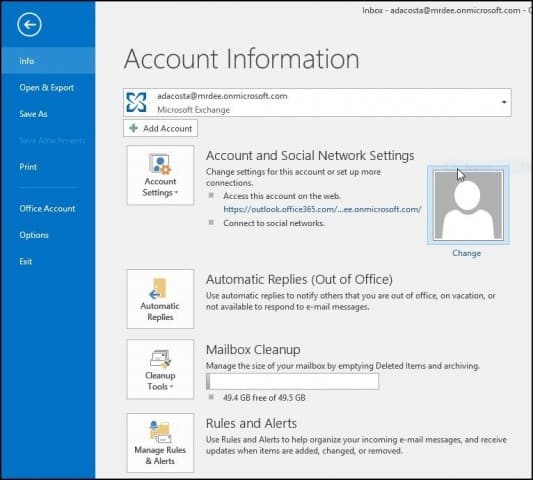
Στη συνέχεια, επιλέξτε το Ταχυδρομείο καρτέλα και στη συνέχεια Υπογραφές.
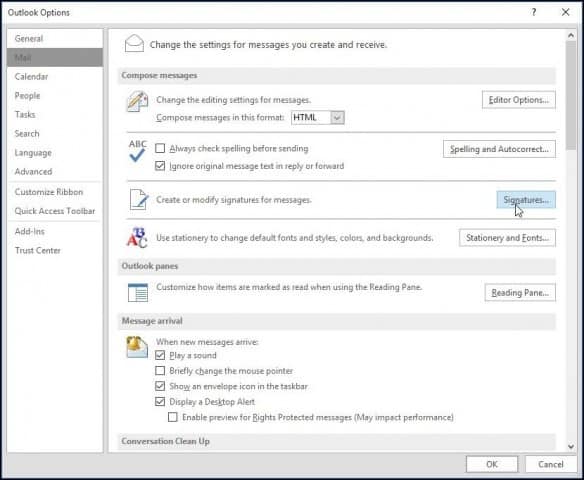
Επιλέξτε Νέο και πληκτρολογήστε ένα όνομα για την υπογραφή που δημιουργείτε.
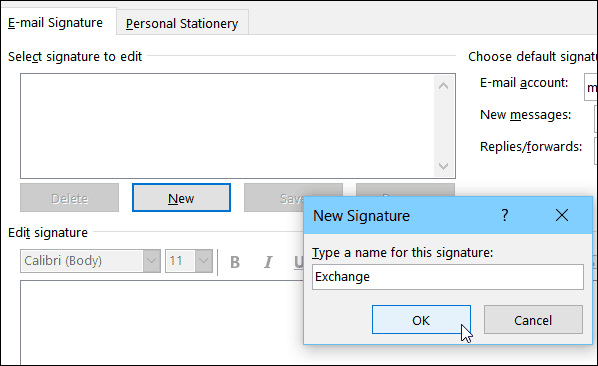
Εισαγάγετε τις πληροφορίες που θέλετε να συμπεριλάβετε με την υπογραφή του email σας. Υπάρχουν πολλές επιλογές μορφοποίησης εκεί, δηλαδή προσθήκη συνδέσμων, αλλαγή γραμματοσειρών, προσθήκη εικόνας.
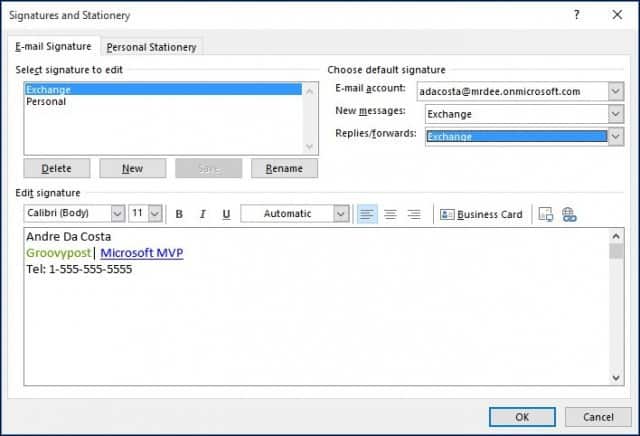
Κάθε φορά που συντάσσετε ένα νέο email ή απάντηση, θα προσθέτει αυτόματα την υπογραφή σας.
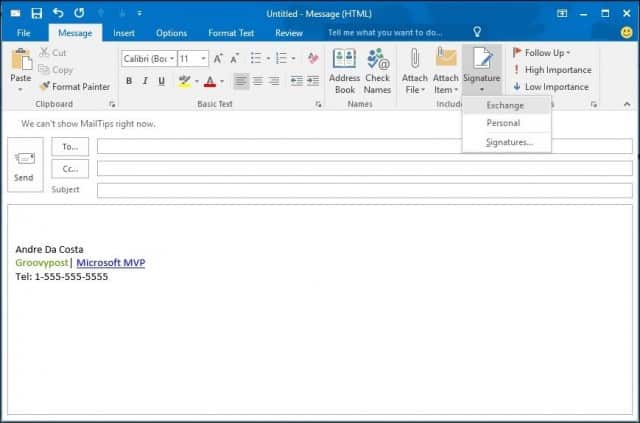
Μπορείτε επίσης να επιλέξετε την υπογραφή σας εν συντομία, ανάλογα με το άτομο που στέλνετε μήνυμα ηλεκτρονικού ταχυδρομείου. Απλώς επιλέξτε την καρτέλα Μήνυμα και, στη συνέχεια, κάντε κλικ στην επιλογή Υπογραφή από το Συμπερίληψη ομάδας.
Η διαδικασία δεν έχει αλλάξει πολύ μέσω τουδιαφορετικές επαναλήψεις του Outlook τα τελευταία χρόνια. Ωστόσο, εάν είστε νέοι στο Outlook 2016, τώρα θα ξέρετε πώς να δημιουργήσετε μια ποιοτική υπογραφή, η οποία έχει ιδιαίτερη σημασία για τις επιχειρήσεις.
Εάν χρησιμοποιείτε παλαιότερη έκδοση του Outlook, ρίξτε μια ματιά σε έναν από τους παρακάτω οδηγούς για να προσθέσετε μια υπογραφή στην έκδοσή σας.
- Προσθέστε μια υπογραφή στο Outlook 2013
- Προσθέστε μια υπογραφή στο Outlook 2010
Ή αν χρησιμοποιείτε την έκδοση ιστού, δείτε πώς μπορείτε να δημιουργήσετε μια υπογραφή στο Outlook.com (και ναι, υπάρχουν πάρα πολλές εκδόσεις του Outlook.)










Αφήστε ένα σχόλιο